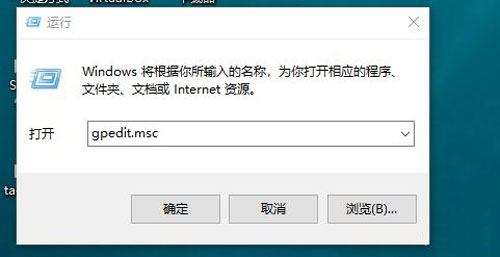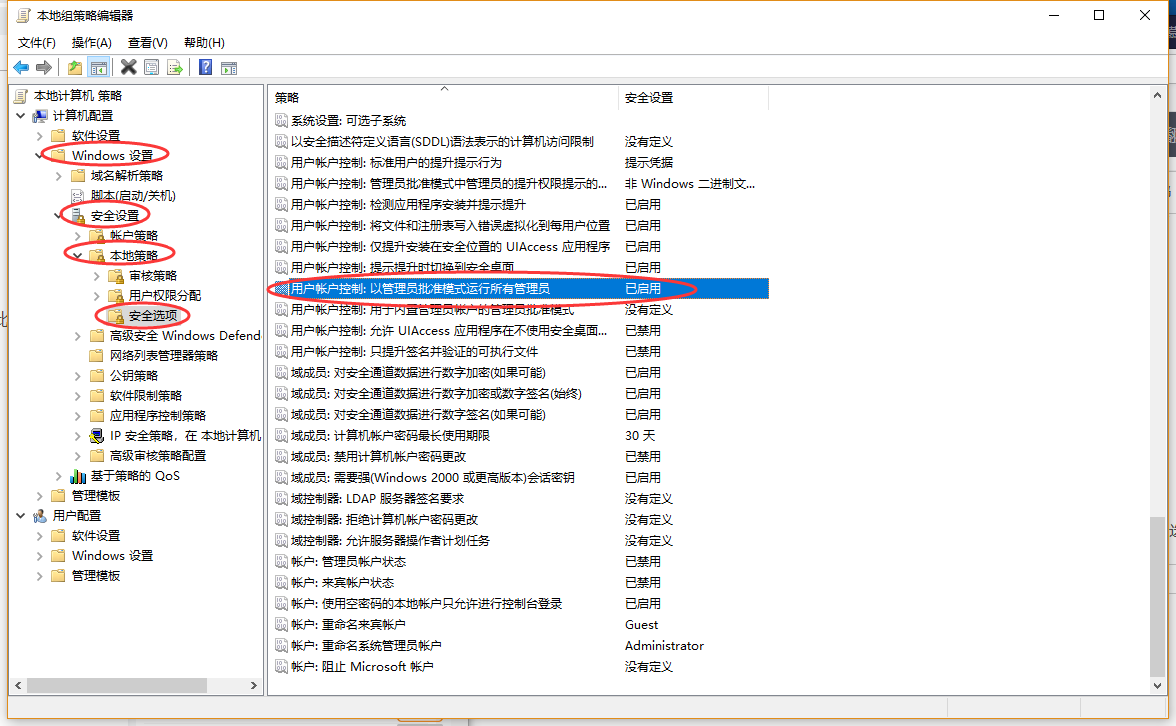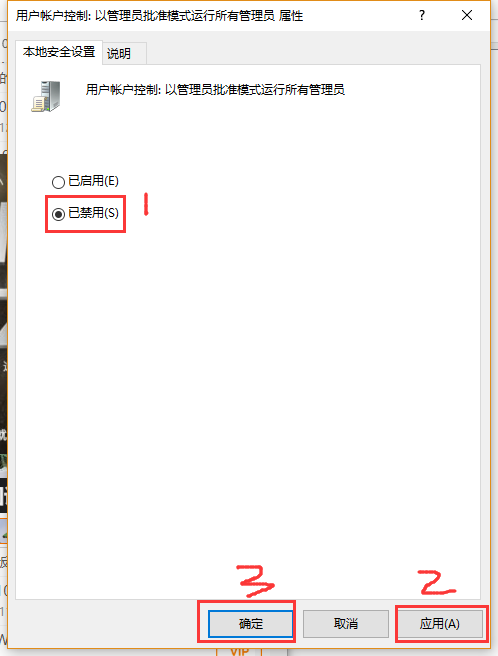win10管理员已阻止你运行此应用怎么办 win10系统管理员已阻止这个应用怎么办
来源: 最后更新:23-03-31 12:21:20
导读:win10管理员已阻止你运行此应用怎么解决?当我们使用win10系统操作一些程序时,却提示“管理员已阻止你运行此应用”,这种情况该怎么解决呢,和小编一起来看看吧
-
win10管理员已阻止你运行此应用怎么解决?当我们使用win10系统操作一些程序时,却提示“管理员已阻止你运行此应用”,这种情况该怎么解决呢,和小编一起来看看吧!
1、同时按下【Win+R】打开cmd运行窗口,输入“gpedit.msc”,回车打开本地组策略编辑器

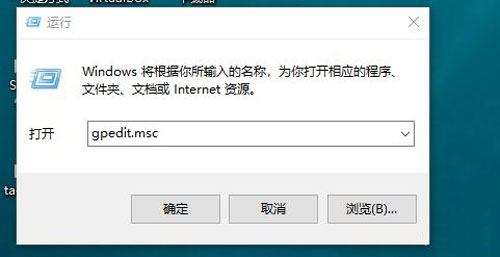
2、在左侧菜单中选择【计算机配置】-【Windows设置】-【安全设置】-【本地策略】-【安全选项】,点击安全选项,在右侧选择【用户账户控制:以管理员批准模式运行所有管理员】

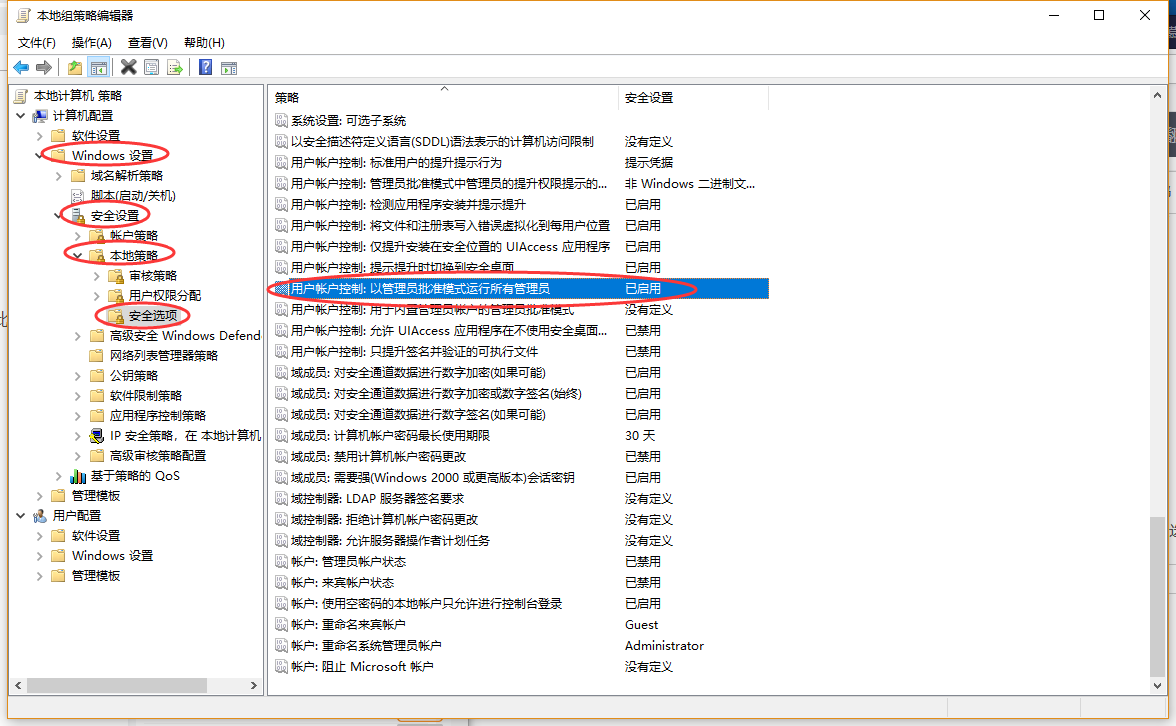

3、通关上图我们可以看到【用户账户控制:以管理员批准模式运行所有管理员】状态是“已启用”的,双击该选项,进入属性设置界面
4、勾选“已禁用”,再点击“应用”进行保存,之后点击“确定”按钮关闭该属性设置界面。此时电脑或许会提示你要重启计算机才生效,你只需要重启电脑即可
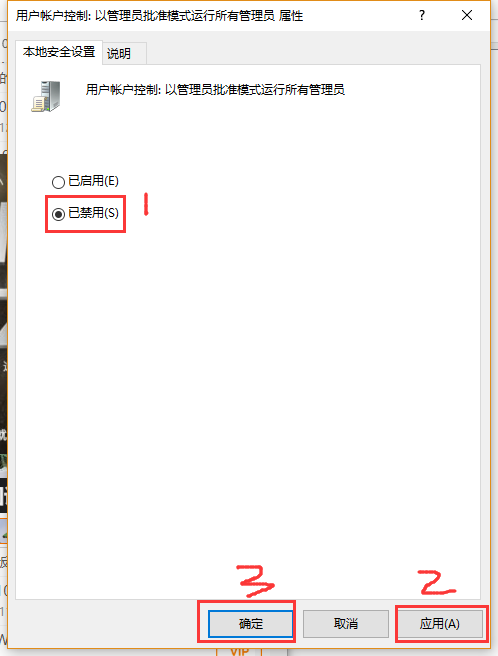
以上就是管理员已阻止你运行此应用的全部内容了,希望以上内容对您有所帮助!
免责声明:本文系转载,版权归原作者所有;旨在传递信息,其原创性以及文中陈述文字和内容未经本站证实。
帮同学化妆最高日入近千 帮朋友化妆帮同学化妆最高日入近千?浙江大二女生冲上热搜,彩妆,妆容,模特,王
2023吉林省紧缺急需职业工种目录政策解读 2024张杰上海演唱会启东直通车专线时间+票价 马龙谢幕,孙颖莎显示统治力,林诗栋紧追王楚钦,国乒新奥运周期竞争已启动 全世界都被吓了一跳(全世界都被吓了一跳是什么歌)热门标签
热门文章
-
和数字搭配的女孩名字 带数字的女孩名字 24-10-07
-
灯笼花一年开几次花(灯笼花一年四季开花吗) 24-10-07
-
冬桃苗品种(冬桃苗什么品种好) 24-10-07
-
长绒棉滑滑的冬天会不会冷(长绒棉滑滑的冬天会不会冷掉) 24-10-07
-
竹子冬天叶子全干了怎么办 竹子冬天叶子全干了怎么办呢 24-10-07
-
春天移栽牡丹能开花吗 春天移栽牡丹能开花吗图片 24-10-07
-
表示心酸的一句话(表示心酸的一句话怎么写) 24-10-07
-
轮胎气门嘴用什么胶(轮胎气门嘴用什么胶粘好) 24-10-07
-
windows安装redis缓存使用图文教程(windows安装redis5.0) 24-10-07
-
价格管制关税曲线是什么 价格管制关税曲线是什么样的 24-10-06